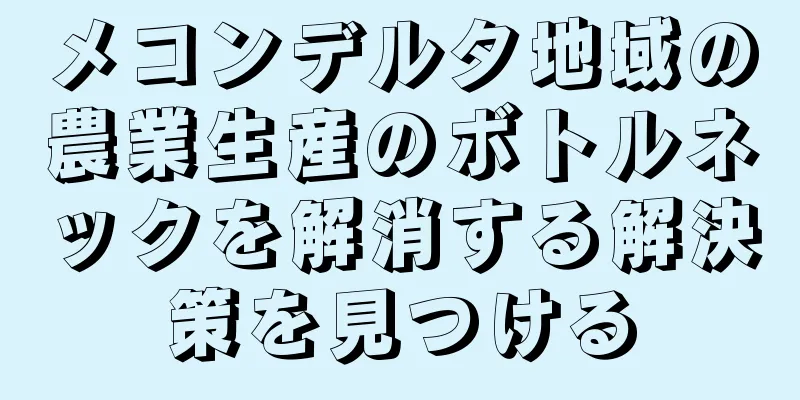iPhone で AirDrop が見つからないというエラーが発生します。原因と修正方法は何ですか?

|
iPhone 14 Pro Max 512GBなどのiPhone電話でAirDrop機能を使用すると、AirDropが見つからないというエラーが頻繁に発生します。では、このエラーの原因は何であり、どのように修正すればよいのでしょうか?詳しい答えについては、以下のDien May Cho Lonの記事をご覧ください。 1. iPhone が AirDrop を受信できないのはなぜですか?AirDrop は、Apple が開発し、iOS 7 以降のオペレーティング システムを搭載した iPhone (および iPad、iPod) に統合されている便利な機能です。この機能により、iPhone 間で画像、音声、ビデオ、Web ファイルをスムーズかつ迅速に共有できます。ただし、iPhone が AirDrop を見つけられず、ユーザー エクスペリエンスが中断される状況が発生することがあります。主な原因は次のとおりです。 + iPhone が「おやすみモード」になっている場合: 「おやすみモード」では、通知や AirDrop もブロックされ、表示されなくなるため、データの受信や拒否ができなくなります。 + AirDrop 表示モード: AirDrop には、受信なし、連絡先のみ、全員の 3 つの表示モードがあります。間違った AirDrop オブジェクトを選択したために、iPhone が AirDrop を受信できないというエラーが発生する場合があります。 + iPhone のロック画面:電話画面をロックすると、iPhone は自動的に休止状態になり、切断されるため、Airdrop 通知が画面に表示されなくなります。 + 携帯電話がパーソナルホットスポットをオンにしている: パーソナルホットスポットをオンにすると、インターネットの電波により、AirDrop ユーティリティ経由でデータを転送できなくなる場合があります。 + 送信されたデータ ファイルが大きすぎます:一度に送信するファイルが多すぎると、AirDrop が過負荷になり、データの転送や受信ができなくなります。 + 古いオペレーティング システムの使用:使用しているオペレーティング システムが古すぎるため、AirDrop 機能が正常に動作しなくなりました。 iPhone が AirDrop を見つけられない理由は、携帯電話が古いオペレーティング システムを使用している、転送されるデータ ファイルが大きすぎる、iPhone の画面がロックされている、などです。 2. AirDropエラーを迅速かつ効果的に修正する方法AirDrop が見つからないというエラーを修正するには、ユーザーは次の 9 つの方法を参照する必要があります。 2.1.通知非表示モードをオフにするiPhone で Airdrop を正常に見つけられるようにするには、まず次の手順で「おやすみモード」をオフにします。 ステップ 1: 「設定」に移動して、「通知をミュート」を選択します。 設定で「通知をミュート」をクリックします。 ステップ 2:ツールバーを [サイレント モード] セクションの左にドラッグして、このモードをオフにします。
2.2. iPhoneを再起動する一定期間使用すると、iPhone が AirDrop を認識しないというエラーなど、ソフトウェア エラーが発生することがあります。この時点で、iPhone を再起動してシステムを復元し、AirDrop 機能を再度試して検索が成功するかどうかを確認してください。各 iPhone モデルごとに起動する方法は次のとおりです。 + iPhone 6S、6S Plus、SE 以前:電源ボタンとホームボタンを長押ししてデバイスの電源をオフにします。 2 回タップするだけで、iPhone 6、6S Plus、SE およびそれ以前のバージョンを再起動します。 + iPhone 7 および 7 Plus:電源ボタンと音量を下げるボタンを同時に押し続け、Apple ロゴが表示されたら放します。 電源ボタンと音量ダウンボタンを押して、iPhone 7 および 7 Plus の電源をオンにします。 + iPhone 8、8 Plus、iPhone X、XS Max、XR、iPhone 11、12、13、14: 「スライドして電源を切る」という文字が表示されるまで、音量アップ/ダウンボタンと電源ボタンを同時に押し、画面をスワイプして電源をオフにします。 iPhone 8 以降を再起動するには、3 つのボタンを同時に押し続けます。 iPhone の電源をオフにした後、約 1 分待ってから同じ手順を繰り返して電話を再起動します。 2.3. iPhoneがロック解除されていることを確認してください前述のように、画面がロックされている場合、電話は自動的に切断され、iPhone は Airdrop を受信できなくなります。これを修正するには、データ転送プロセス中に携帯電話のロックを解除したままにしておきます。 AirDrop を使用するときは、携帯電話を常にオンにしておく必要があります。 2.4.個人ホットスポットをオフにするパーソナルホットスポットがオンになっているために AirDrop が表示されないエラーを修正する方法は次のとおりです。 + ステップ 1:設定アプリに移動し、パーソナルホットスポットを選択します。 「設定」に移動し、「パーソナルホットスポット」を選択します。 + 手順 2:ツールバーを左にドラッグしてオフにします。 iPhone が AirDrop を受信できない問題を解決するには、パーソナルホットスポットをオフにします。 2.5. AirDropの可視性を確認するiPhone で Airdrop が有効になっている場合、次の 3 つの表示モードがあります。 + 受信しない: AirDrop をオフにして、誰からもファイルや画像を受信しないようにします。 + 連絡先のみ:連絡先に登録されている人からのファイルとファイルを受け入れます。 + 全員: AirDrop を開いている周囲のすべてのデバイスからファイルを受信します。 適切な表示モードを確認して変更してください。特に携帯電話間でデータを転送する場合は、受信しないモードをオンにしないでください。これにより、iPhone が Airdrop を見つけるのが難しくなる可能性があります。 iPhoneが接続するAirDropを簡単に見つけられるように、送信先の適切なオブジェクトを選択します 2.6.各ファイルを別々に送信一度に大量の写真やビデオを送信すると、デバイスが時間内に処理できなくなる場合があります。したがって、AirDrop エラーを制限するには、情報ファイルを分割して 2 回または 3 回送信する必要があります。 ファイルを分割して、AirDrop がオンになっているときに過負荷になり、検出できなくなるのを防ぎます。 2.7.デバイスのネットワーク設定をリセットするネットワーク接続が原因で AirDrop が見つからないというエラーについては、次の手順に従ってネットワーク設定をリセットすることで対処できます。 + ステップ 1: 「設定」に移動し、「一般設定」をクリックして、「iPhone を転送またはリセット」コマンド ボタンを選択します。 設定を開き、「一般」を選択します。 + ステップ 2:次に、[リセット] を選択し、[ネットワーク設定のリセット] をクリックします。 「リセット」に進み、「ネットワーク設定のリセット」を選択し続けます。 2.8.最新のiOSにアップデート新しい iOS オペレーティング システムでは、アップデート後にバグが修正されるため、AirDrop が見つからないという問題が修正されます。したがって、iPhone で AirDrop が見つからない場合は、次の手順を実行してモバイル オペレーティング システムを最新バージョンに更新してください。 + ステップ 1: [設定] を開き、[一般設定] を選択します。 新しい iOS オペレーティング システムを更新するには、[設定] に移動します。 + ステップ 2 : ソフトウェア更新を選択し、「ダウンロードとインストール」をクリックします。 新しい iOS ソフトウェアをダウンロードし、デバイスにインストールします。 3. AirDropをより効果的に使用するための注意点AirDrop エラーの修正方法がわかったら、AirDrop 機能を便利に使用するために、以下のメモをいくつか「ポケット」に入れてください。 + AirDrop を使用する場合は、iPhone に iOS 7 以降がインストールされている必要があります。 + AirDropを使用する前に、BluetoothとWi-Fiをオンにする必要があります。 + AirDrop を使用してデータを送受信する距離は 10 m を超えないようにしてください。 上記の記事で共有した内容により、iPhone が Airdrop を受信できない理由と、それを効果的に修正する方法が明確に理解できたと思います。データの送受信がスムーズに行えるよう申請が成功することを祈っています。また、その他の役立つテクノロジーのヒントを更新するには、Dien May Cho Lon のショッピング体験セクションをフォローすることを忘れないでください。 |
<<: 2 つの Bluetooth ヘッドフォンが互いに接続されないエラーを修正する方法
>>: 携帯電話やパソコンでApple IDアカウントを簡単に作成する方法
推薦する
バクザン省:ダン山人参の消費促進
この会議は、ダン山人参の起源、品質、栽培、管理、加工プロセスを紹介する機会であり、国内外の企業や貿易...
「Hue by Light - ライブショー」は12月12日に開催されます
ベトナム駐在フランス大使オリヴィエ・ブロシェ氏が記者会見で発言した。それに応じて、「フエ・バイ・ライ...
シャープ洗濯機のエラーE1とは何ですか?原因と解決策
シャープの洗濯機は多くのベトナムのユーザーから信頼されているブランドです。ただし、他の電子機器と同様...
Realme 16GB RAM搭載スマホが中国で正式発売
最近、Realme GT Neo 5 SEスマートフォンが4月3日午後1時(ベトナム時間)に中国市場...
バンメトートの市場が観光客を魅了
フェアには約40のブースがあり、ダクラク省の代表的な農産物や一貫生産品が展示されます。市場で幸せな春...
ローヤルゼリーを定期的に飲むべきですか?
ローヤルゼリーは栄養価が高く、健康にとても良い食品なので、多くの人に人気があります。しかし、ローヤル...
グリーンは世界の原材料価格表で引き続き優位に立っている
31銘柄中21銘柄が値上がりし、MXV指数は0.74%上昇して2,161ポイントとなった。特に、ココ...
インバーター冷凍庫とは何ですか?インバーター冷凍庫を購入すべきでしょうか?
通常の冷凍庫よりも省エネを実現しながら、大量の冷凍食品を保存できる装置です。しかし、このタイプの冷凍...
中国:精子バンクが男子学生誘致のため贈り物や現金を提供
最近、中国河南省の精子バンクが大学生に精子提供ごとに報酬を支払うことを申し出た。彼らはまた、最も多く...
臭いのついたタオルは使用後、洗濯機で毎回洗ってください。
タオルは湿度が高い状態になっていることが多いため、臭いがつきやすく、黄ばみやすくなります。さらに、長...
[アドバイス] 今買うべきジューサーのブランドはどれですか?
ジューサーは、おいしくて栄養価が高く、健康的なジュースを作るのに役立つ最も人気のある家庭用電化製品の...
サムスン ギャラクシー Z Fold5 のモデル画像が興味深い点とともに公開
サムスンは、大幅なアップグレードを施したGalaxy Z Fold4の後継機を7月末に正式に発売する...
Google、Bardツールの新機能を発表
AI競争に勝つために、Googleはユーザーが他のGoogle製品からデータをインポートできるように...
2024年に観光産業の発展を支援する7つの画期的なソリューション
国家観光局長のグエン・チュン・カーン氏は、3月12日にグオイ・ラオ・ドン新聞が主催したセミナー「観光...
AI要素のあるブラックジャック漫画の新章がスタート
このシリーズは医療問題をテーマとしており、主人公は有能だが医師免許を持たないブラック・ジャックです。...